OneNote
OneNote FAQ
Wie öffne ich ein Notizbuch?
Microsoft hat eine Anleitung zum Öffnen von Notizbüchern.
Wählen Sie Dokumente vom lokalen Computer oder aus online Cloudspeicherorten.
Für online Cloudspeicher müssen Sie sich anmelden.
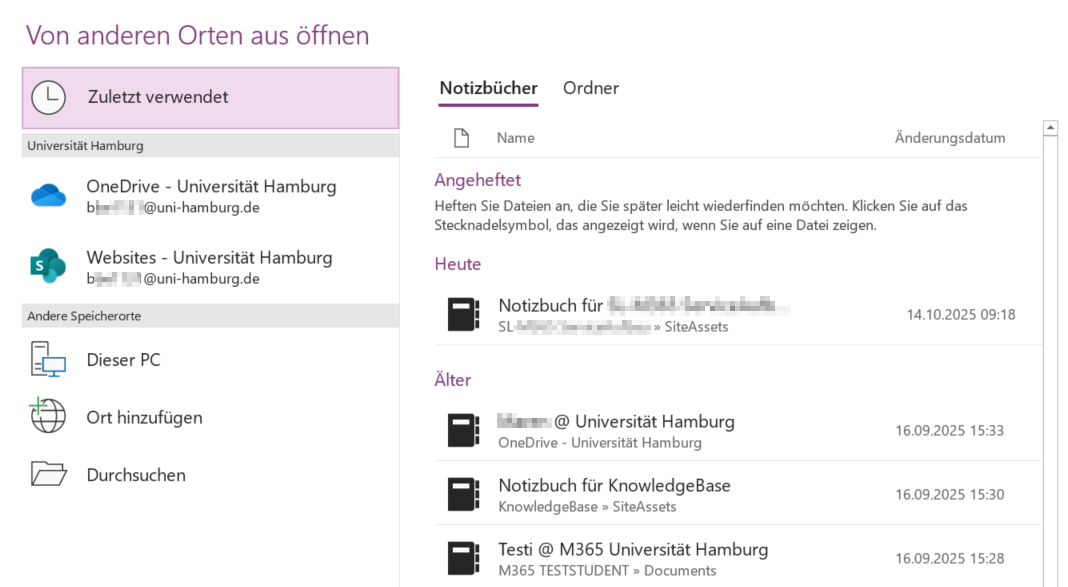
Kann man das Seitenregister wieder links haben?
Ja!
- Öffnen Sie über Datei -> Optionen (ganz unten) das Optionen-Fenster.
- Gehen Sie links auf den Reiter Anzeige.
- Hier ist eine Häkchen-Option: "Seitenregister links"
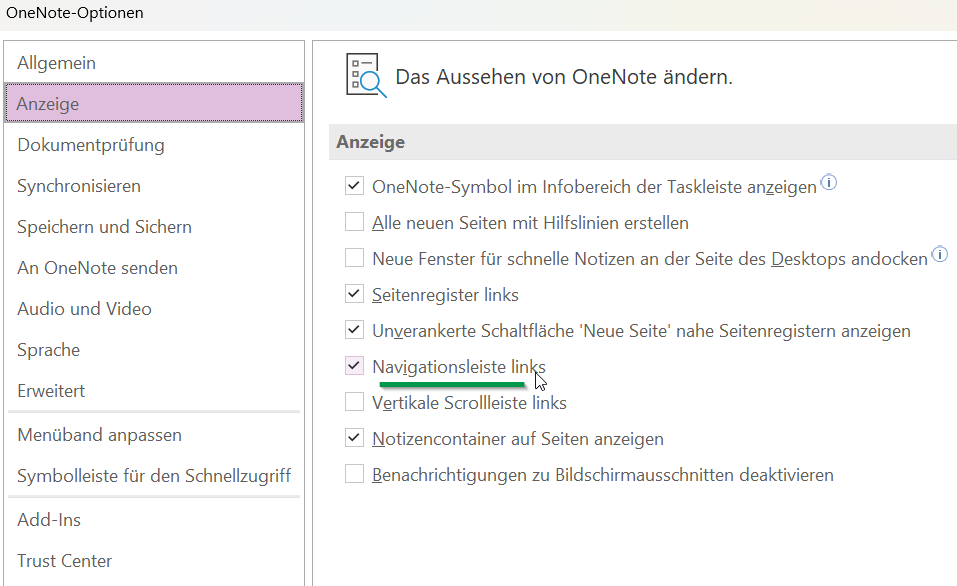
Kann man die Notizbücher wieder am linken Rand haben?
Ja!
Nutzn Sie hierfür die "Pin" Funktion oben links neben dem aktuell ausgewählten Notizbuch.
Die Notizbücher erscheinen dann wieder am linken Rand von OneNote.
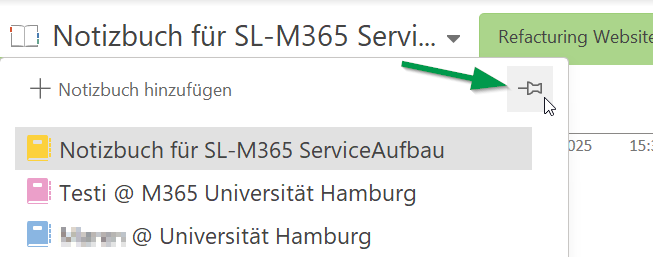

Anleitungen
Notizbuch einbinden nach Umstellung
Um Dateien und Notizbücher wieder zu öffnen nach der Anmeldenamen-Umstellung.
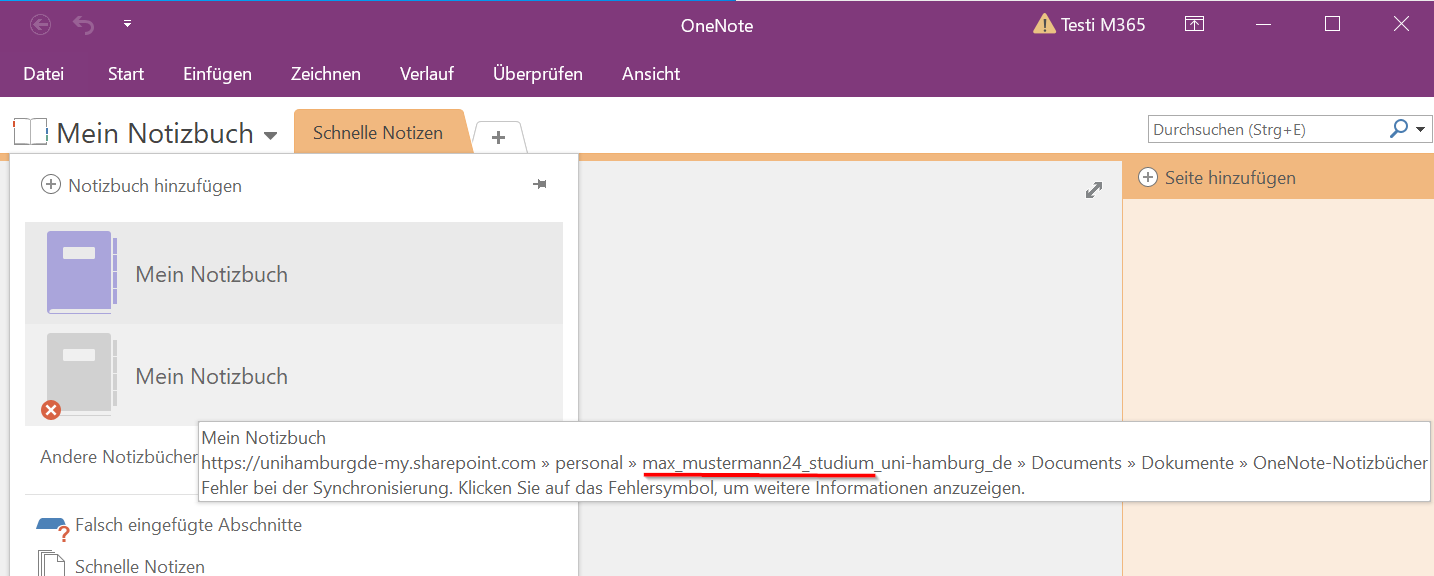
Die URLs/Links sind in manchen Fällen noch mit dem alten Anmeldenamen an der Navigationsstelle für das Konto versehen.
Viele Programme können dies dynamisch anpassen. OneNote ist eines der Programme, die dies nicht können.
Um das Notizbuch wieder zu synchronisieren:
- Öffnen Sie www.microsoft365.com
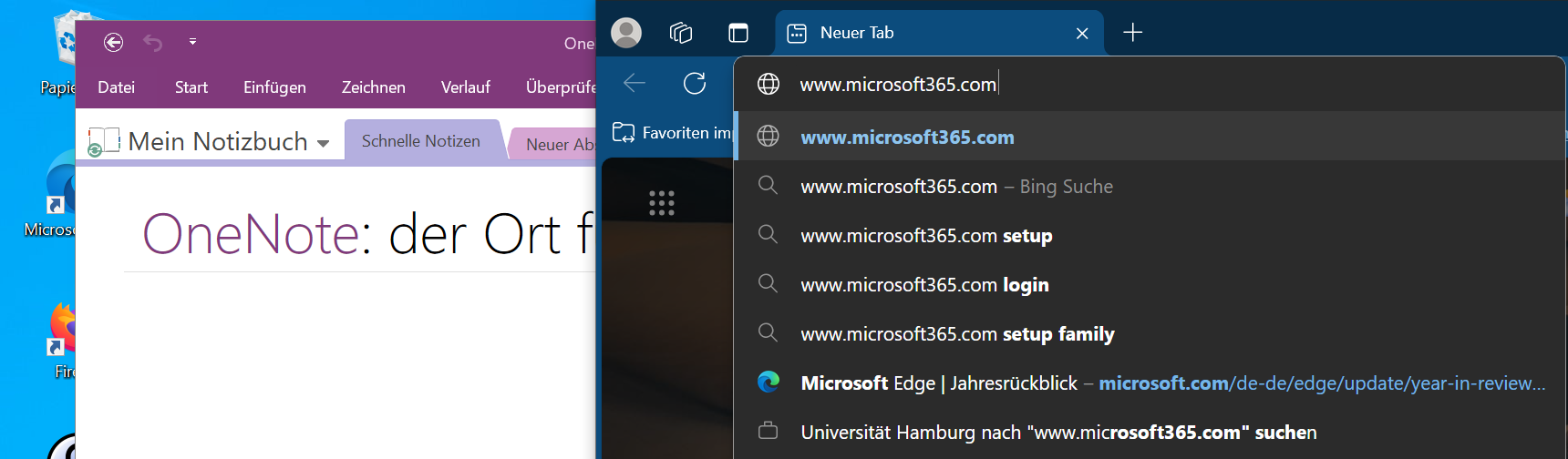
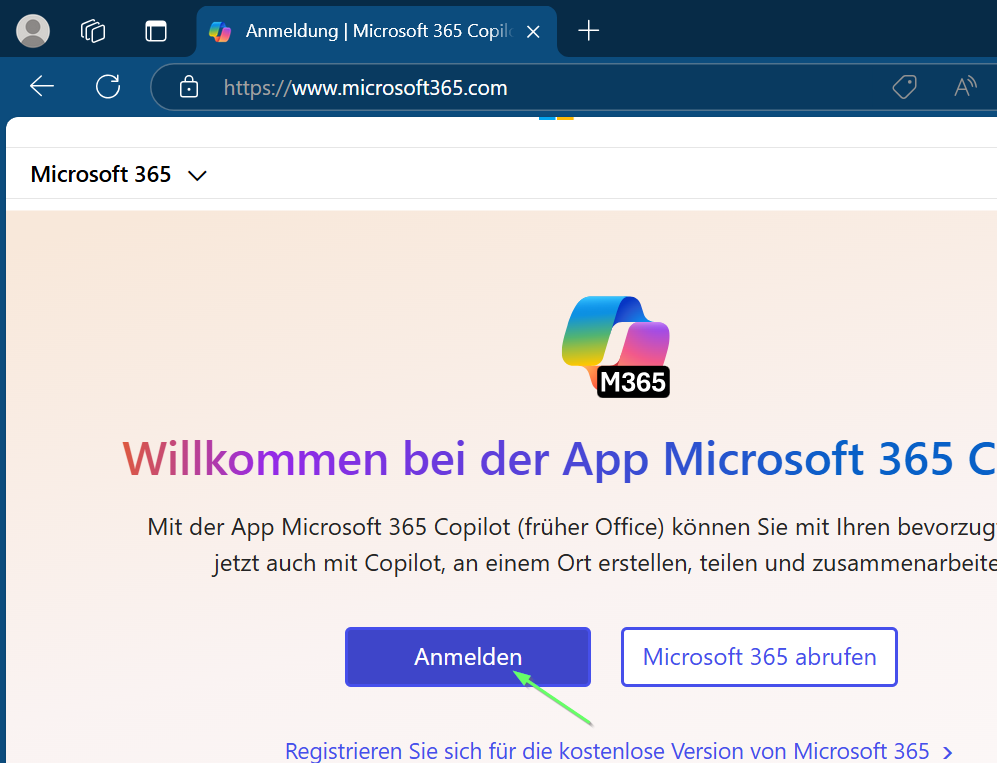
- Melden Sie sich mit dem neuen Anmeldenamen mit Benutzerkennung an (in Form: bax1234@uni-hamburg.de(bax1234"AT"uni-hamburg.de) ))
- Ggf. Müssen Sie den “Anderes Konto verwenden”-Button nutzen.
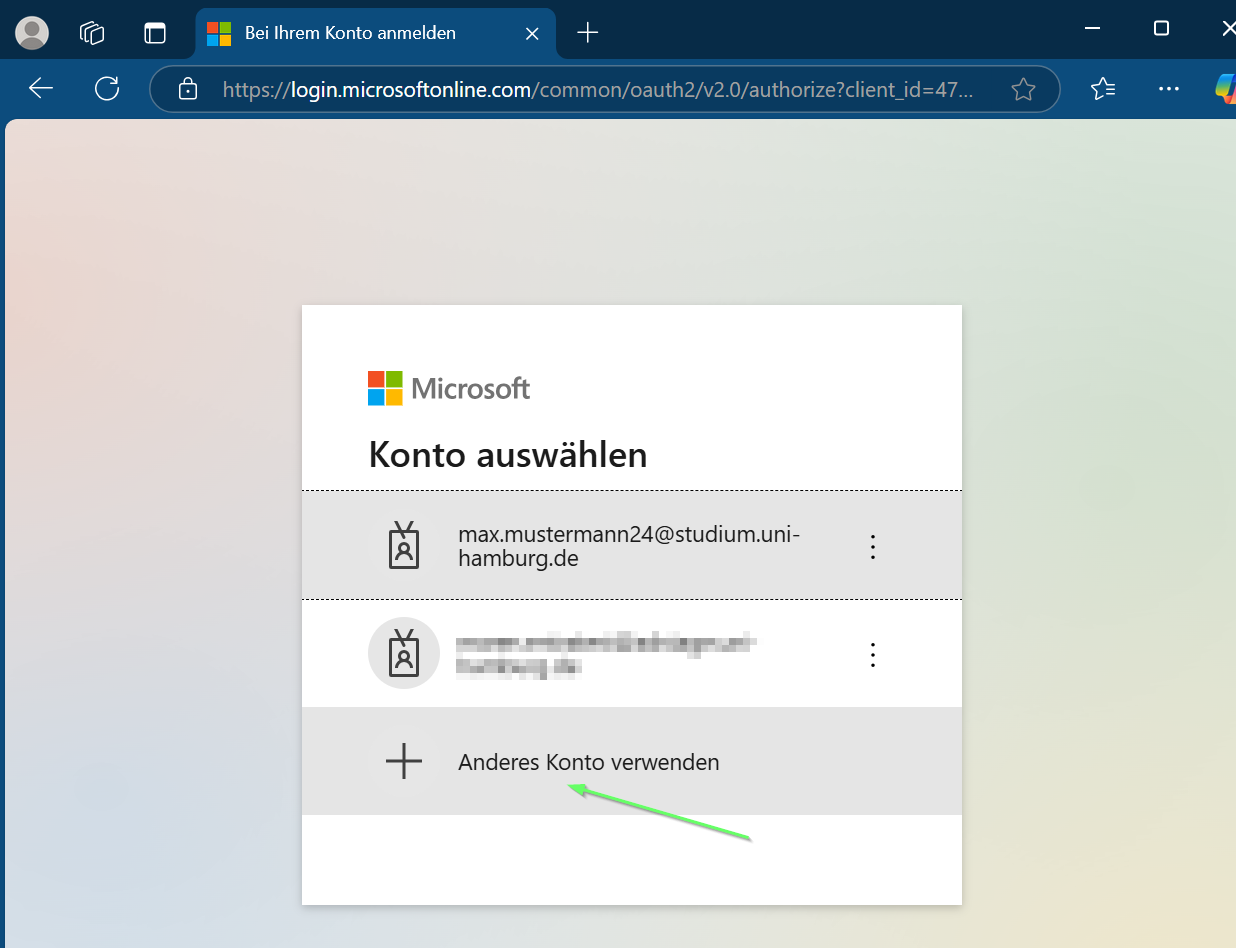
- Ggf. Müssen Sie den “Anderes Konto verwenden”-Button nutzen.
- Suchen Sie Ihr Notizbuch. Entweder im Schnellzugriff oder Sie nutzen OneDrive. OneDrive erreichen Sie z.B. über den Pfeil unten rechts / “Alle Dateien durchsuchen”.
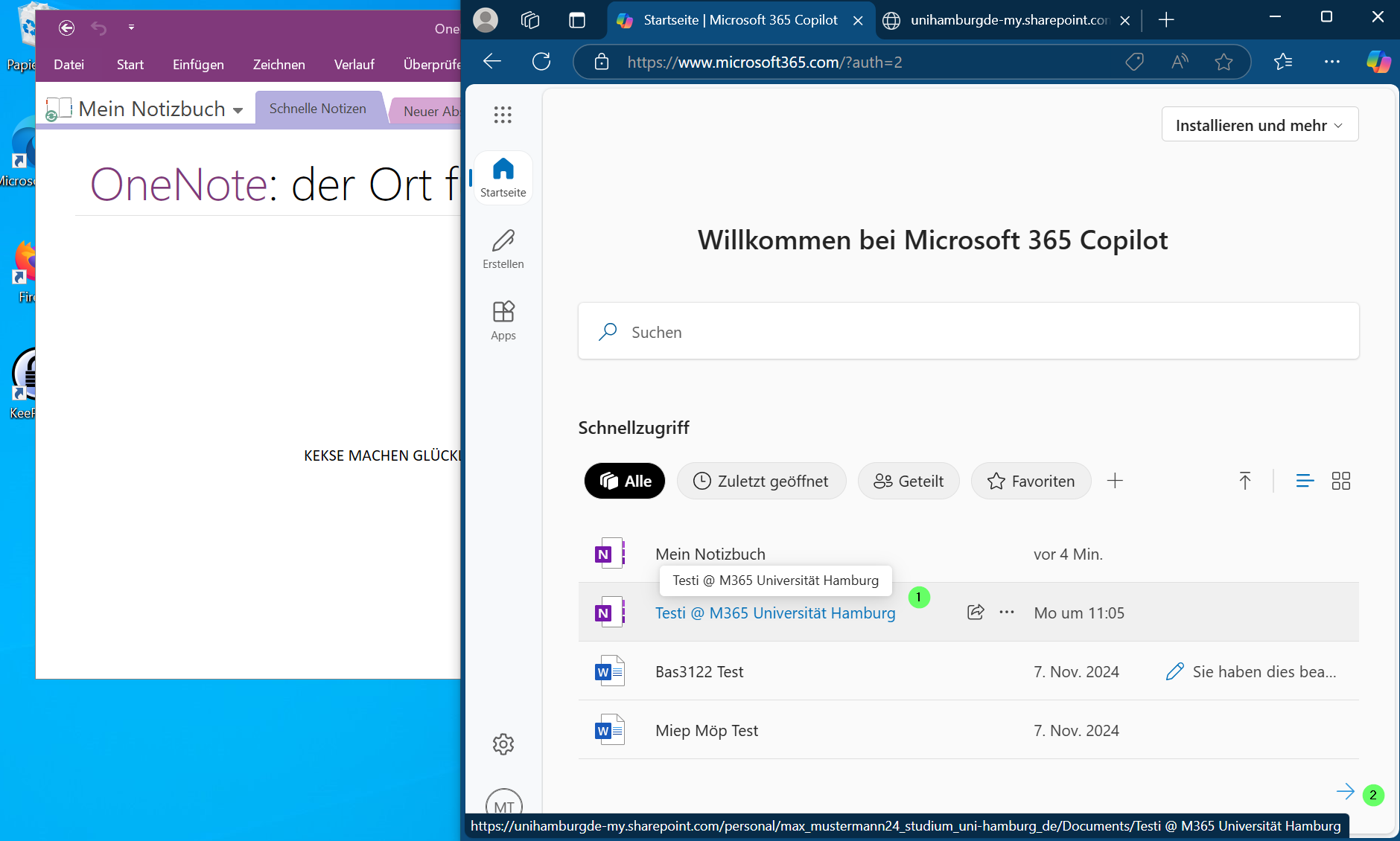
- Dieser Link wird zu einem Fehler 404 führen. Hier markieren Sie bitte Ihren Namen in der URL (als Student auch “studium_”).
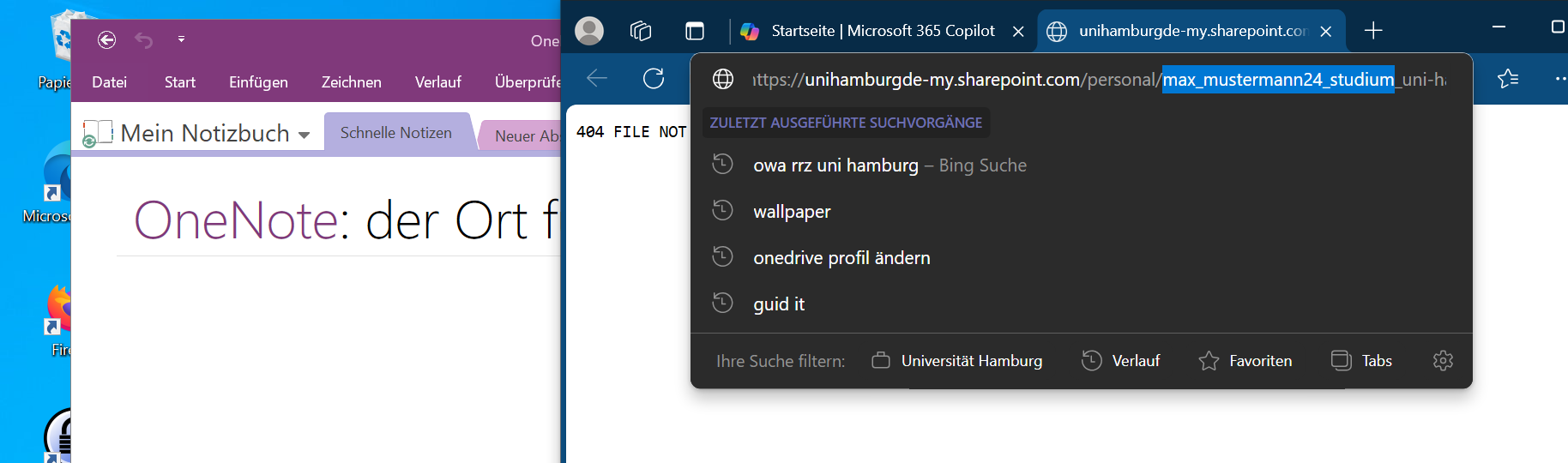
- Ersetzen Sie diesen Teil mit Ihrer Benutzerkennung und laden Sie diese URL.
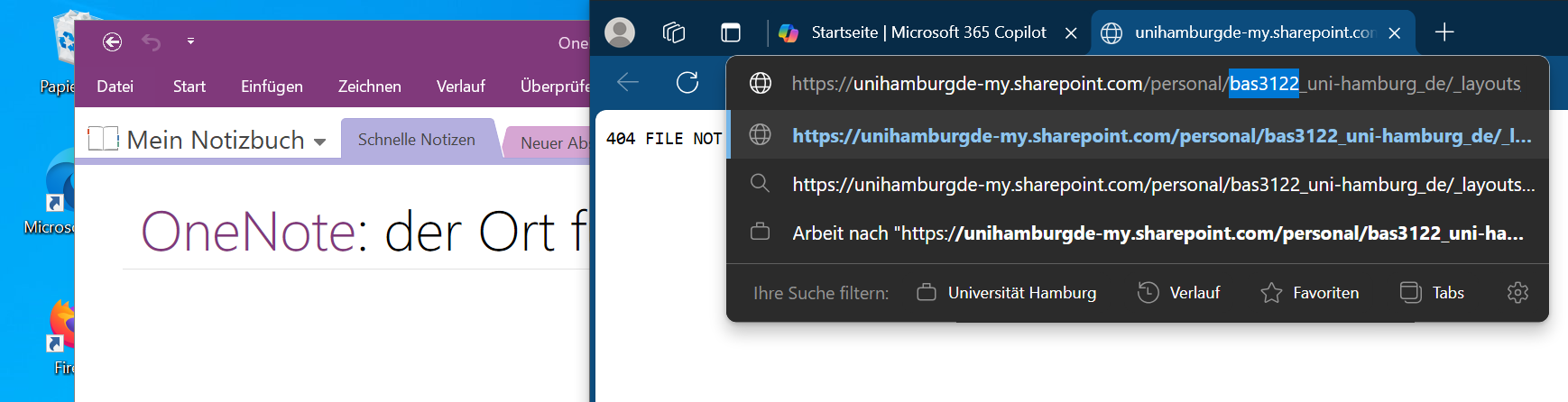
- Nun sollte sich Ihre Datei bzw. Das OneNote-Notizbuch öffnen.
Nutzen Sie die Schaltfläche (1) “Bearbeiten” mit dem Icon eines Stiftes und wählen Sie (2) “In der Desktopversion öffnen”.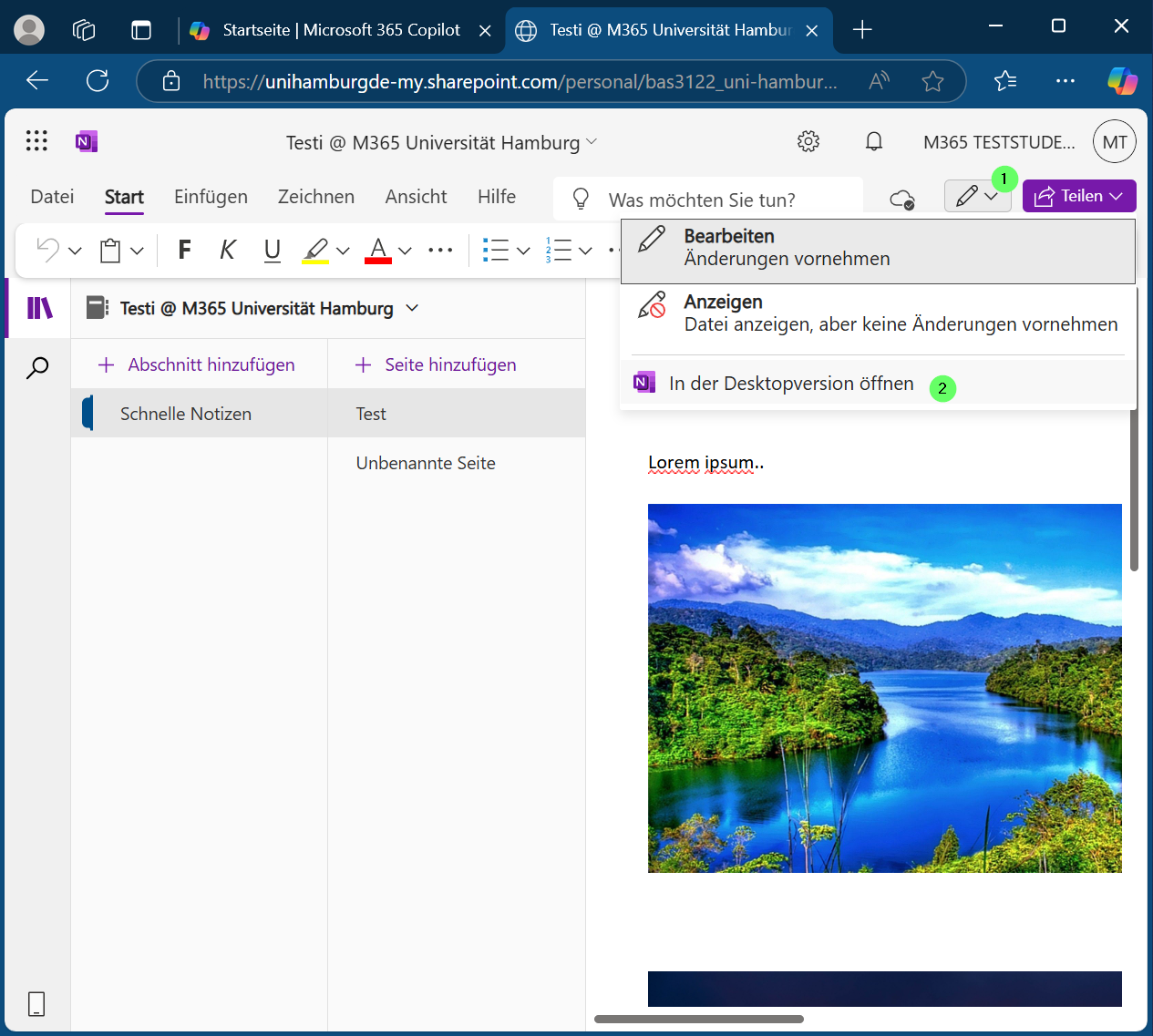
- Nun werden Sie gefragt, ob Sie diesen Link mit dem Rechner öffnen möchten.
Ob Sie M365 immer erlauben möchten, dass Links direkt geöffnet werden ohne Nachfrage, ist Ihre Entscheidung. Klicken Sie nun auf (1) “Öffnen”.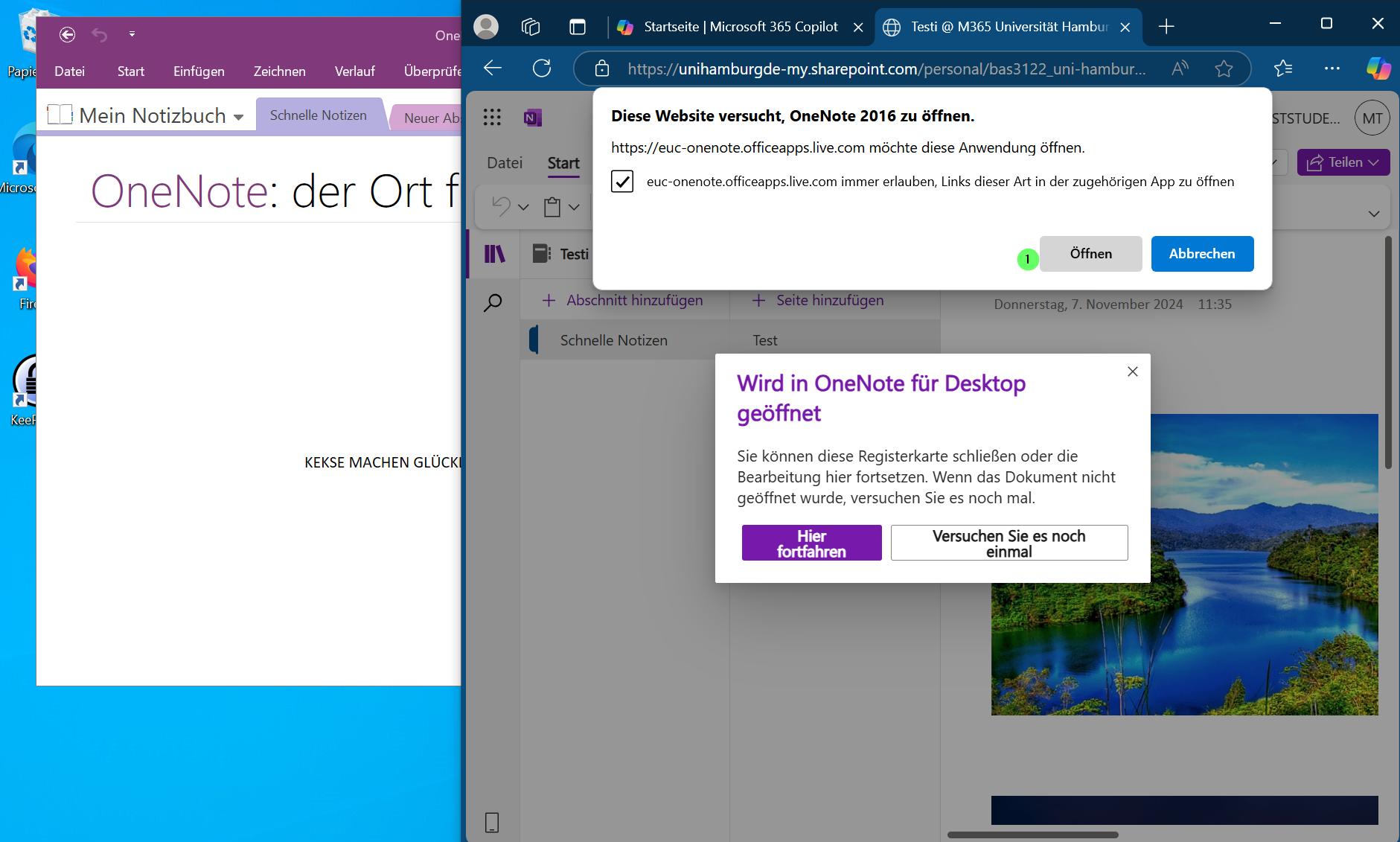
- Nun öffnet sich ggf. eine Abfrage zur Windows-Sicherheit, da Sie eine Anweisung aus dem Browser geöffnet haben. Zu erkennen ist nun die Kennung in der zu öffnenden URL.
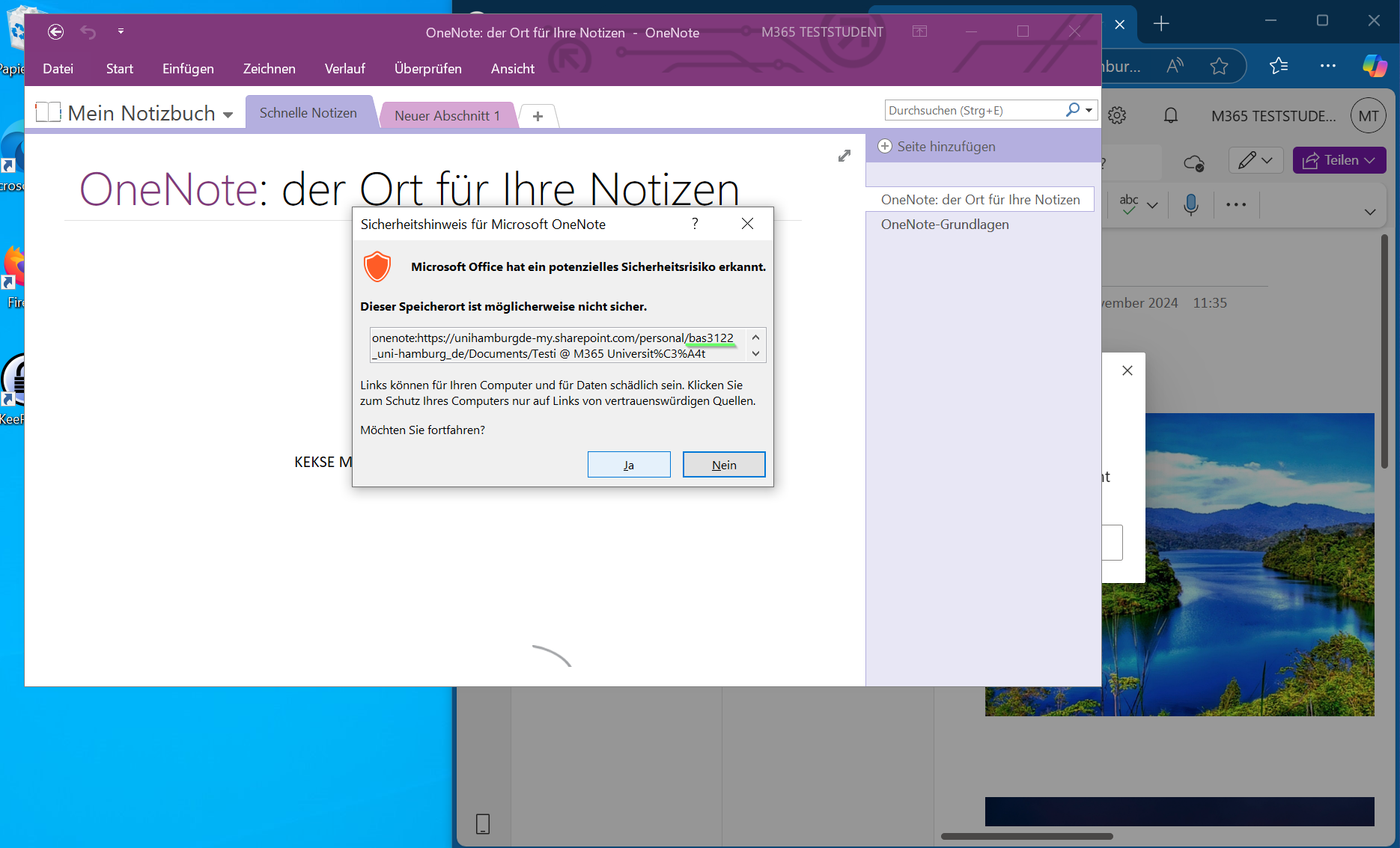
- Nun sollte sich das OneNote-Notizbuch öffnen.
Ggf. Müssen Sie sich noch einmal mit dem neuen Anmeldenamen anmelden.
Falls Sie gefragt werden, ob Sie sich nur bei dieser App oder auf dem gesamten Rechner anmelden möchten, empfehlen wir immer “Nur bei dieser App anmelden” zu verwenden.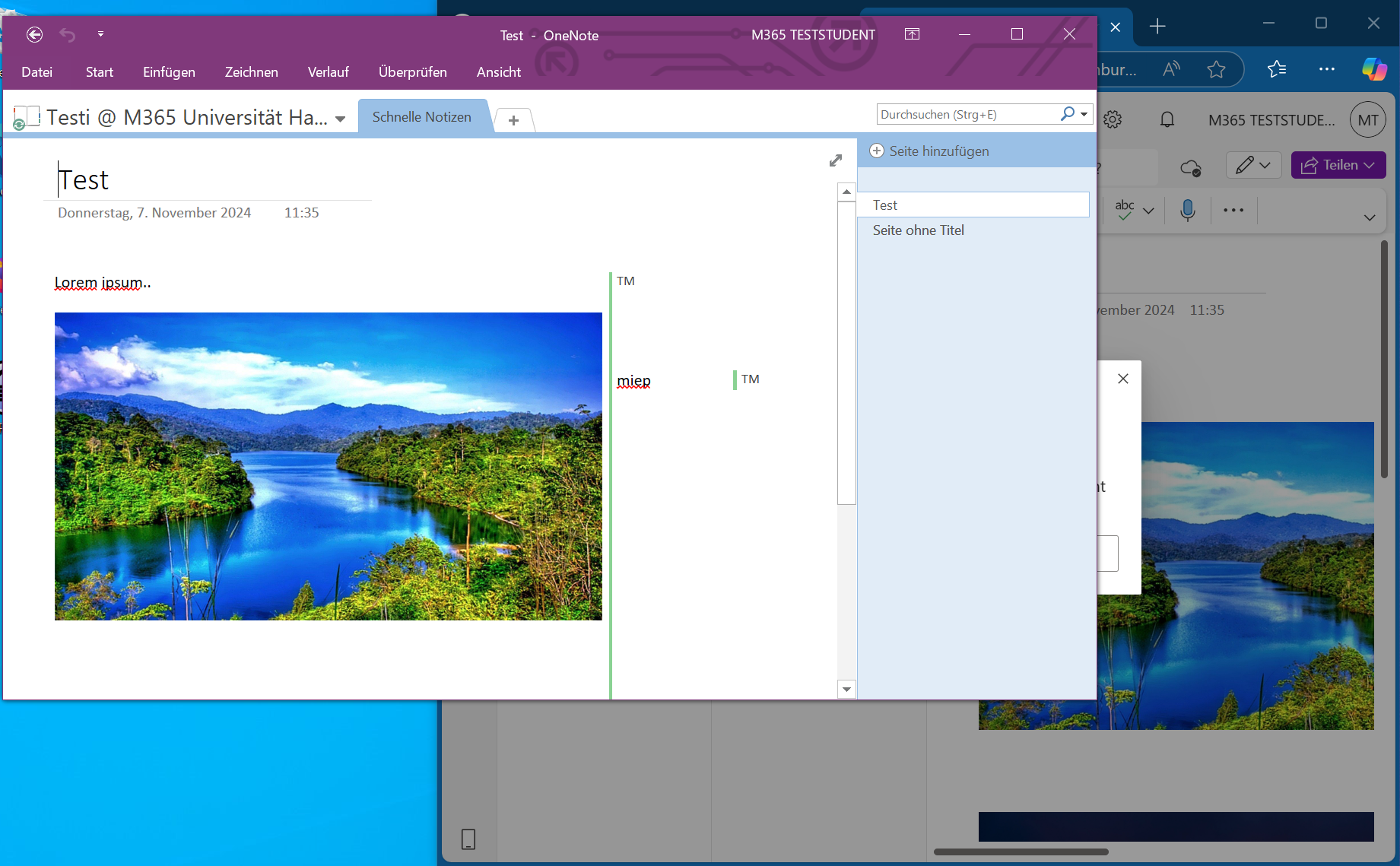
- Freigaben oder Daten an und in Notizbüchern sollten sich nicht verändert haben.
Bei Fragen oder Problemen, kontaktieren Sie bitte die ServiceLine.
OneNote für Win10 -Wechsel
Drücken Sie das Windows-Zeichen auf der Tastatur.
Geben Sie "OneNote" ein.
Wählen Sie das OneNote aus der Office Suite aus.
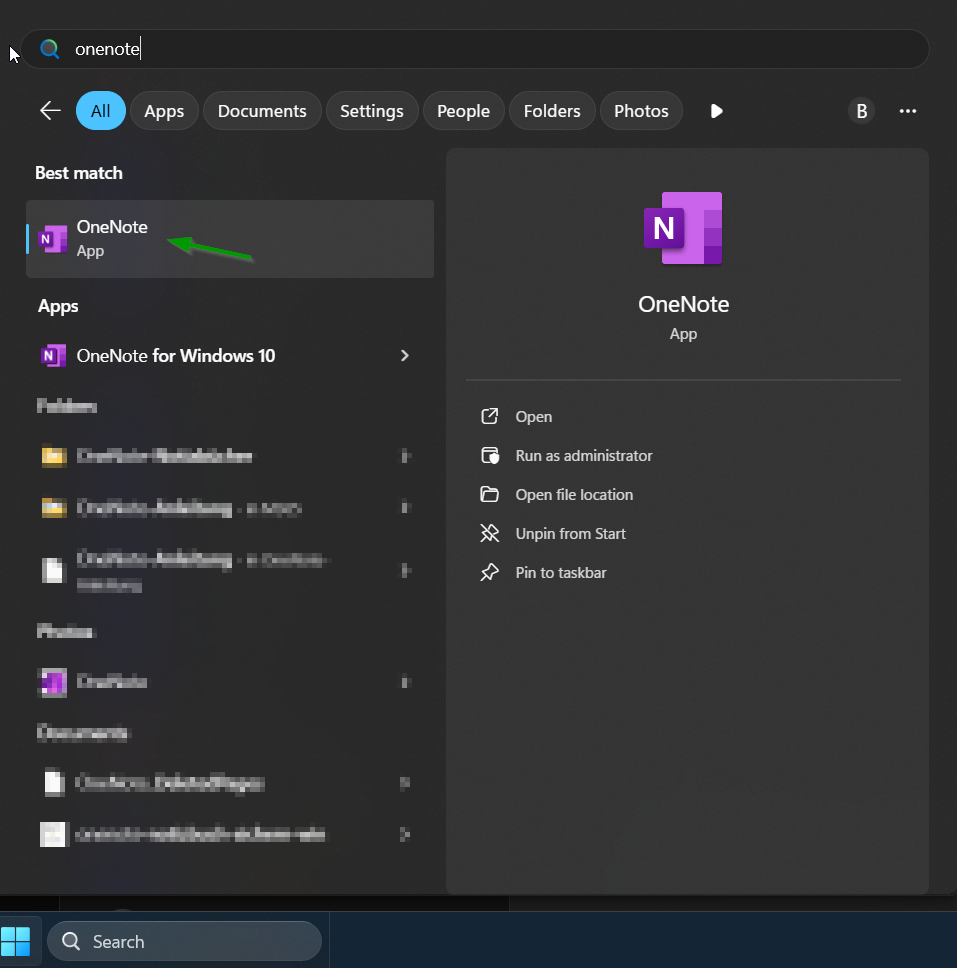
Sie sollten die gleichen Notizbücher öffnen können wie mit dem anderen Programm.
Nur das Aussehen unterscheidet sich leicht vom anderen Programm.
OneNote Wechsel-Probleme (Sync)
Anleitungsstand: 09.2025 (Fernwartung nur bei FMD-Nutzenden)
|
Vorweg: Durch diverse Umstellungen und Updates gleichzeitig kann das Problem durchaus kompliziert aussehen.Wir bemühen uns große Teile dieser Anleitung durch einen buchbaren Service für FMDs / ein Skript für private Geräte obsolet zu machen. Bitte schauen Sie zunächst, ob Sie beide OneNote-Programme gleichzeitig mit unterschiedlichen Daten verwenden. In diesem Fall schreiben Sie bitte rrz-serviceline"AT"uni-hamburg.de . |
Problem
Wechsel von OneNote für Windows 10 zu OneNote der OfficeSuite mit Synchronisationsproblemen.
Diese sehen z.B. so aus:

Wenn Sie nur Probleme haben das andere OneNote zu finden schauen Sie bitte in diese Anleitung zum Wechsel von OneNote.
Wenn Sie nicht alle Daten wieder herstellen können aus dem anderen OneNote, die Sicherung (BackUp) nicht klappt oder Ihnen Daten fehlen, lesen Sie bitte weiter. Ggf. Haben Sie Ihr OneNote nicht neu eingebunden nach der Umstellung Ihres M365-Kontos auf Ihre Benutzerkennung und die Daten müssen nun übertragen werden.
Die Lösung
Den Cache vom einen Programm zum nächsten kopieren.
Sie können der Anleitung selbst folgen oder aber unter rrz-serviceline"AT"uni-hamburg.de um eine Fernwartung bitten.
Nennen Sie hierzu bitte Zeitabschnitte in den kommenden Tagen und eine Telefonnummer zu der Sie dann erreichbar sind.
A) Cache von Onenote für Win10
Sollten Sie im OneNote der Office Suite (ONOS) bereits mit anderen Notizbüchern auf einem anderen Stand arbeiten, machen Sie hier nicht weiter und melden Sie sich bitte bei rrz-serviceline"AT"uni-hamburg.de .
- Drücken Sie die Windows-Taste und R gemeinsam.
- Geben Sie in dem erscheinenden Fenster AppData ein.
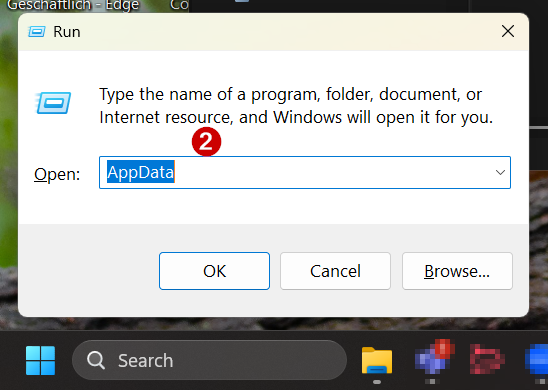
- Es erscheint der Windows-Explorer - das Ordner-System von Windows.
- Kopieren Sie (markieren und Strg und C drücken):
\Local\Packages\Microsoft.Office.OneNote_8wekyb3d8bbwe\LocalState\AppData\Local\OneNote\16.0\cache - Klicken Sie einmal in das Feld oben mit dem Verzeichnispfad - und einmal hinter AppData.
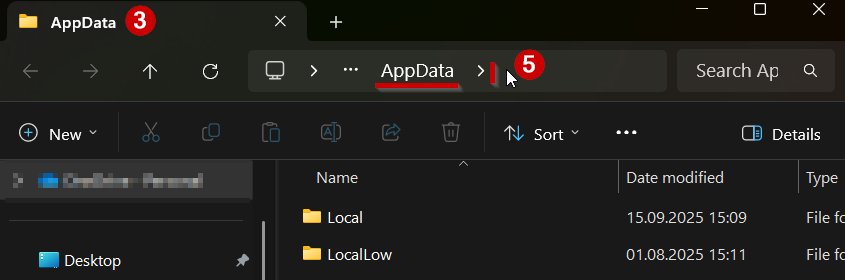
- Und drücken Sie Strg und V und Enter.
(Wenn er Pfad nicht geöffnet werden kann, stellen Sie bitte sicher, dass zwischen AppData und Local genau ein Backslash \ ist, nicht null und nicht zwei.) - Sie landen im A- Linken der zwei benötigten Ordner:
(Die weißen Textfelder sind zur Orientierung hinzugefügt.)
Verschieben Sie diesen so, dass er links ist und Sie bequem einen zweiten Ordner öffnen können.

B) Cache von OneNote der Office Suite
- Drücken Sie die Windows-Taste und R gemeinsam.
- Geben Sie in dem erscheinenden Fenster AppData ein.
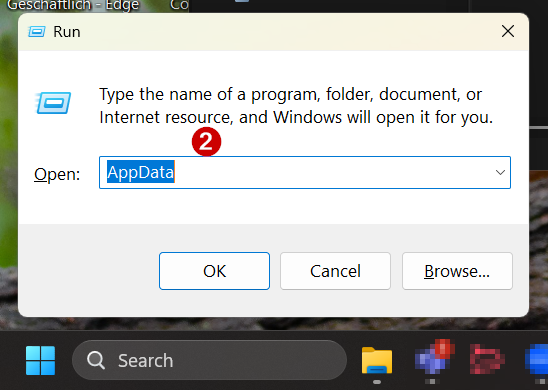
- Es erscheint der Windows-Explorer - das Ordner-System von Windows.
-> Ziehen Sie dieses rechts neben das erste Fenster! - Kopieren Sie (markieren und Strg und C drücken):
\Local\Microsoft\OneNote\16.0\cache - Klicken Sie einmal in das Feld oben mit dem Verzeichnispfad - und einmal hinter AppData.
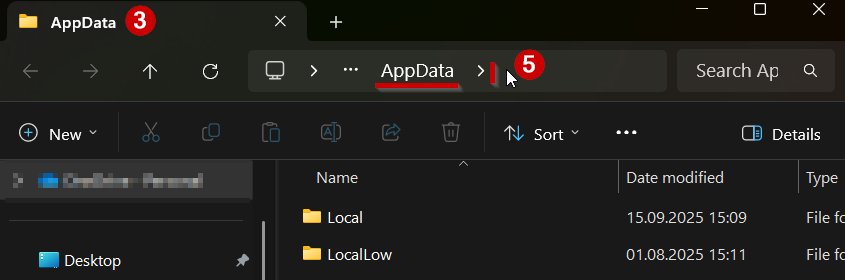
- Und drücken Sie Strg und V und Enter.
(Wenn er Pfad nicht geöffnet werden kann, stellen Sie bitte sicher, dass zwischen AppData und Local genau ein Backslash \ ist, nicht null und nicht zwei.) - Sie landen im B- Rechten der zwei benötigten Ordner. Ziehen Sie diesen rechts neben den ersten.

C) Löschen des ONOS-Caches
|
Hinweis: Sollten Sie im OneNote der Office Suite (ONOS) bereits mit anderen Notizbüchern auf einem anderen Stand arbeiten, machen Sie hier nicht weiter und melden Sie sich bitte bei rrz-serviceline"AT"uni-hamburg.de . |
Fahren Sie ansonsten fort:
- Klicken Sie in das zuletzt geöffnete Fenster mit dem ONOS-Cache (Cache von OneNote der Office Suite)
- Und drücken Sie Strg und A
- und entf - dies löscht alle vorhandenen Datein im Ordner
Keine Sorge diese werden gleich durch die gewünschten Daten ersetzt.
D) Einfügen des ON10-Caches
- Klicken Sie in das A- linke Fenster mit dem ON10-Cache (Cache von OneNote für Windows 10)
- Und drücken Sie Strg und A
- Kopieren Sie den Inhalt - Drücken Sie Strg und C
- Klicken Sie in das zuletzt geöffnete B- rechte Fenster mit dem ONOS-Cache (Cache von OneNote der Office Suite)
- Fügen Sie den Cache ein - drücken Sie Strg und V
E) Abschnitte verschieben
- Öffnen des OneNotes aus der Office Suite (ONOS) - zu Wechsel von OneNote
- Melden Sie sich ggf. beim OneNote mit Ihrem M365-Konto an und öffnen Sie die Notizbücher aus der Cloud, die Sie benötigen.
- Sie finden nun im Drop-Down-Menü mit den Notizbüchern auch "falsch eingefügte Abschnitte" - klicken Sie darauf
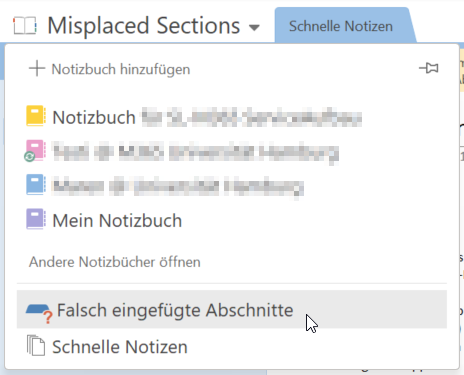
- Es öffnet sich ein Sonder-Notizbuch
(mit den "falsch abgelegten" Abschnitten aus dem Notizbuch, dass Sie unsychronisiert in ON10 genutzt hatten) - Klicken Sie auf den gewünschten Abschnitt mit der rechten Maustaste
- und wählen Sie verschieben oder kopieren.
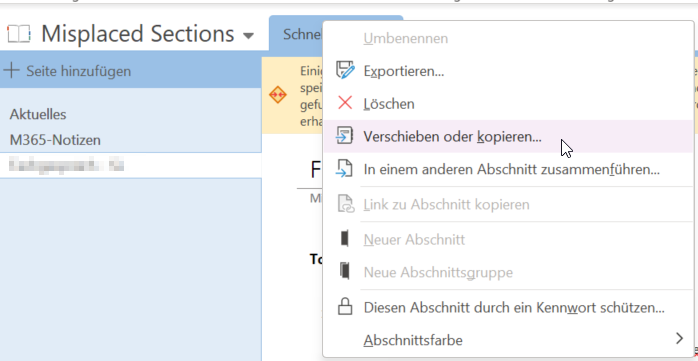
- Sie können nun das geöffnete Notizbuch wählen, wo Sie diesen Abschnitt ablegen möchten
(Sollte er schon existieren wird an den Abschnittsnamen eine 2 angehangen)
